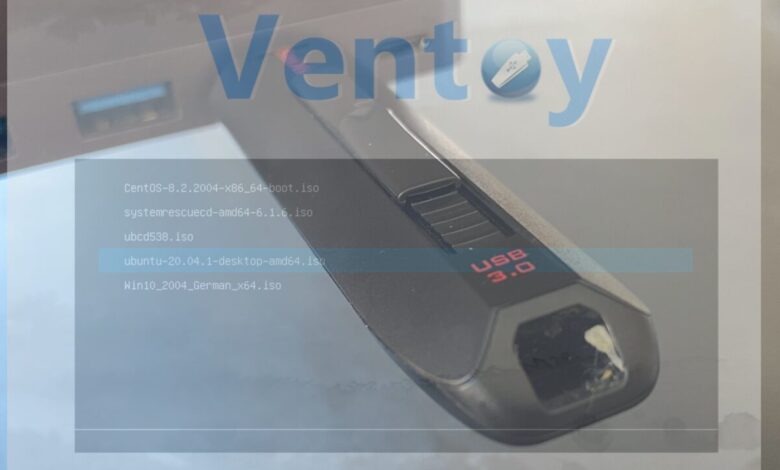
Anleitung: Mehrere Betriebssysteme von einem USB-Stick starten
Ventoy gestaltet die Erstellung eines Multi-Boot-USB-Sticks so einfach wie nie
Ob Ihr unterschiedliche Linux-Distributionen ausprobieren oder Eure Windows-Installation mit verschiedenen Live-CDs reparieren möchtet: Die Einrichtung eines USB-Sticks mit verschiedenen Live-Systemen kann in vielen Fällen praktisch sein. Das Open-Source-Tool Ventoy macht die Einrichtung eines Multi-Boot-Sticks so einfach wie nie zuvor.
Multiboot-USB ohne Frickelei
Möglichkeiten, einen startfähigen USB-Stick zu erstellen, gibt es wie Sand am Meer - etwa das von mir seit Jahren verwendete Etcher. Die meisten Tools dieser Art konvertieren eine ISO-Datei so, dass der gesamte USB-Stick dafür verwendet wird. Wollt Ihr aber mehrere Live-CDs oder DVDs auf einen USB-Stick packen - beispielsweise, um verschiedene Rettungssysteme für Windows und Linux zu nutzen - wird es komplizierter. Zwar gibt es Multiboot-Lösungen wie beispielsweise Easy2Boot, deren Nutzung ist aber alles andere als komfortabel.
- 51%
 Intenso Business Line 64 GB USB-Stick USB 2.0 schwarz-rot *8,99 € 4,39 €
Intenso Business Line 64 GB USB-Stick USB 2.0 schwarz-rot *8,99 € 4,39 € Stand: 25. Mai 2023 2:55 *2
Stand: 25. Mai 2023 2:55 *2 - 60%
 SanDisk Ultra Flair USB 3.0 Flash-Laufwerk 128 GB (robustes und elegantes Metall... *30,99 € 12,29 €
SanDisk Ultra Flair USB 3.0 Flash-Laufwerk 128 GB (robustes und elegantes Metall... *30,99 € 12,29 € Stand: 21. Juli 2024 15:21 *2
Stand: 21. Juli 2024 15:21 *2 - 53%
 SanDisk Ultra USB 3.0 Flash- Laufwerk 256 GB (SecureAccess Software, Passwortsch... *57,99 € 27,50 €
SanDisk Ultra USB 3.0 Flash- Laufwerk 256 GB (SecureAccess Software, Passwortsch... *57,99 € 27,50 € Stand: 10. Januar 2022 15:25 *2
Stand: 10. Januar 2022 15:25 *2 - 39%
 SanDisk Ultra 128GB Dual Drive Go USB Type C Flash-Laufwerk *32,99 € 19,99 €
SanDisk Ultra 128GB Dual Drive Go USB Type C Flash-Laufwerk *32,99 € 19,99 € Stand: 1. November 2021 11:33 *2
Stand: 1. November 2021 11:33 *2 - 37%
 Intenso Alu Line 8GB Speicherstick USB 2.0 anthrazit *5,74 € 3,59 €
Intenso Alu Line 8GB Speicherstick USB 2.0 anthrazit *5,74 € 3,59 € Stand: 17. Dezember 2025 11:10 *2
Stand: 17. Dezember 2025 11:10 *2
Ventoy: Der Multiboot-USB-Stick als Problemlöser
Das quelloffene Ventoy macht damit Schluss. Das Tool formatiert einen USB-Stick oder auch eine USB-Festplatte so, dass Ihr komfortabel mehrere Live-Betriebssysteme darauf speichern und starten könnt. Der Clou: Nach der ersten Einrichtung könnt Ihr die passenden ISO-Dateien einfach auf den USB-Speicher kopieren. Wollt Ihr beispielsweise verschiedene Linux-Distributionen mit einem Stick ausprobieren und installieren, müsst Ihr lediglich die passenden ISOs herunterladen und auf Euren Ventoy-Stick packen. Einzige Voraussetzung dafür ist, dass die entsprechende Live-CD kompatibel ist.
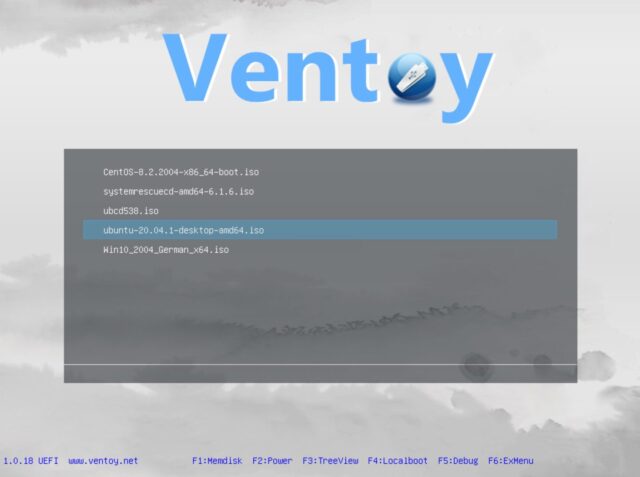
Ventoy kann nicht nur dabei helfen, verschiedene Linux-Distributionen auszuprobieren oder Windows-Installationen zu reparieren, sondern es kann auch als Problemlöser dienen. Sei es bei der Diagnose von Hardwareproblemen oder der Wiederherstellung wichtiger Daten - ein Multiboot-USB-Stick mit verschiedenen Live-Systemen ist ein unverzichtbares Werkzeug für jeden Computerbenutzer.
Diese Systeme funktionieren mit Ventoy
Auf seiner Homepage listet der Ventoy-Entwickler aktuell über 450 Live-ISOs, die mit Ventoy funktionieren und mit jedem Update werden es mehr. Neben allen Windows-Versionen ab Windows 7 sind unter anderem die wichtigsten Linux-Distris wie Ubuntu, Fedora, Mint und co. sowie FreeBSD oder auch VMware ESXi in der Liste vertreten - noch einfacher könnt Ihr die Dinger eigentlich nur noch im Browser ausprobieren. Hier die komplette Liste von allen Systemen, die Ihr mit Ventoy nutzen könnt:
Windows
Windows 7, Windows 8, Windows 8.1, Windows 10, Windows 11, Windows Server 2012, Windows Server 2012 R2, Windows Server 2016, Windows Server 2019, Windows Server 2022, WinPE
Linux (puh...)
Debian, Ubuntu, CentOS(6/7/8/9), RHEL(6/7/8/9), Deepin, Fedora, Rocky Linux, AlmaLinux, EuroLinux(6/7/8/9), openEuler, OpenAnolis, SLES, openSUSE, MX Linux, Manjaro, Linux Mint, Endless OS, Elementary OS, Solus, Linx, Zorin, antiX, PClinuxOS, Arch, ArcoLinux, ArchLabs, BlackArch, Obarun, Artix Linux, Puppy Linux, Tails, Slax, Kali, Mageia, Slackware, Q4OS, Archman, Gentoo, Pentoo, NixOS, Kylin, openKylin, Ubuntu Kylin, KylinSec, Lubuntu, Xubuntu, Kubuntu, Ubuntu MATE, Ubuntu Budgie, Ubuntu Studio, Bluestar, OpenMandriva, ExTiX, Netrunner, ALT Linux, Nitrux, Peppermint, KDE neon, Linux Lite, Parrot OS, Qubes, Pop OS, ROSA, Void Linux, Star Linux, EndeavourOS, MakuluLinux, Voyager, Feren, ArchBang, LXLE, Knoppix, Calculate Linux, Clear Linux, Pure OS, Oracle Linux, Trident, Septor, Porteus, Devuan, GoboLinux, 4MLinux, Simplicity Linux, Zeroshell, Android-x86, netboot.xyz, Slitaz, SuperGrub2Disk, Proxmox VE, Kaspersky Rescue, SystemRescueCD, MemTest86, MemTest86+, MiniTool Partition Wizard, Parted Magic, veket, Sabayon, Scientific, alpine, ClearOS, CloneZilla, Berry Linux, Trisquel, Ataraxia Linux, Minimal Linux Live, BackBox Linux, Emmabuntüs, ESET SysRescue Live,Nova Linux, AV Linux, RoboLinux, NuTyX, IPFire, SELKS, ZStack, Enso Linux, Security Onion, Network Security Toolkit, Absolute Linux, TinyCore, Springdale Linux, Frost Linux, Shark Linux, LinuxFX, Snail Linux, Astra Linux, Namib Linux, Resilient Linux, Virage Linux, Blackweb Security OS, R-DriveImage, O-O.DiskImage, Macrium, ToOpPy LINUX, GNU Guix, YunoHost, foxclone, siduction, Adelie Linux, Elive, Pardus, CDlinux, AcademiX, Austrumi, Zenwalk, Anarchy, DuZeru, BigLinux, OpenMediaVault, Ubuntu DP, Exe GNU/Linux, 3CX Phone System, KANOTIX, Grml, Karoshi, PrimTux, ArchStrike, CAELinux, Cucumber, Fatdog, ForLEx, Hanthana, Kwort, MiniNo, Redcore, Runtu, Asianux, Clu Linux Live, Uruk, OB2D, BlueOnyx, Finnix, HamoniKR, Parabola, LinHES, LinuxConsole, BEE free, Untangle, Pearl, Thinstation, TurnKey, tuxtrans, Neptune, HefftorLinux, GeckoLinux, Mabox Linux, Zentyal, Maui, Reborn OS, SereneLinux , SkyWave Linux, Kaisen Linux, Regata OS, TROM-Jaro, DRBL Linux, Chalet OS, Chapeau, Desa OS, BlankOn, OpenMamba, Frugalware, Kibojoe Linux, Revenge OS, Tsurugi Linux, Drauger OS, Hash Linux, gNewSense, Ikki Boot, SteamOS, Hyperbola, VyOS, EasyNAS, SuperGamer, Live Raizo, Swift Linux, RebeccaBlackOS, Daphile, CRUX, Univention, Ufficio Zero, Rescuezilla, Phoenix OS, Garuda Linux, Mll, NethServer, OSGeoLive, Easy OS, Volumio, FreedomBox, paldo, UBOS, Recalbox, batocera, Lakka, LibreELEC, Pardus Topluluk, Pinguy, KolibriOS, Elastix, Arya, Omoikane, Omarine, Endian Firewall, Hamara, Rocks Cluster, MorpheusArch, Redo, Slackel, SME Server, APODIO, Smoothwall, Dragora, Linspire, Secure-K OS, Peach OSI, Photon, Plamo, SuperX, Bicom, Ploplinux, HP SPP, LliureX, Freespire, DietPi, BOSS, Webconverger, Lunar, TENS, Source Mage, RancherOS, T2, Vine, Pisi, blackPanther, mAid, Acronis, Active.Boot, AOMEI, Boot.Repair, CAINE, DaRT, EasyUEFI, R-Drive, PrimeOS, Avira Rescue System, bitdefender, Checkra1n Linux, Lenovo Diagnostics, Clover, Bliss-OS, Lenovo BIOS Update, Arcabit Rescue Disk, MiyoLinux, TeLOS, Kerio Control, RED OS, OpenWrt, MocaccinoOS, EasyStartup, Pyabr, Refracta, Eset SysRescue, Linpack Xtreme, Archcraft, NHVBOOT, pearOS, SeaTools, Easy Recovery Essentional, iKuai, StorageCraft SCRE, ZFSBootMenu, TROMjaro, BunsenLabs, Todo en Uno, ChallengerOS, Nobara, Holo, CachyOS, Peux OS, Vanilla OS, ShredOS, paladin, Palen1x, dban, ReviOS, HelenOS, XeroLinux, ......
Unix
DragonFly FreeBSD pfSense GhostBSD FreeNAS TrueNAS XigmaNAS FuryBSD OPNsense HardenedBSD MidnightBSD ClonOS EmergencyBootKit helloSystem
ChromeOS
FydeOS, CloudReady, ChromeOS Flex
Sonstige
VMware ESXi, Citrix XenServer, Xen XCP-ng
So richtet Ihr den Multiboot-USB-Stick mit Ventoy ein:
1. Ventoy herunterladen
Ventoy steht als kostenloses Open-Source-Programm auf für Windows und Linux zur Verfügung. Ihr findet die aktuelle Version des Tools auf der GitHub-Seite. Die verwendete Windows-Version benötigt keine Installation und kann einfach nach dem Entpacken gestartet werden. Keine Sorge übrigens, falls Windows 10 die Ausführung stoppen will: Bei recht jungen Open-Source-Tools neigt der Sicherheitsmechanismus schon mal zur übertriebenen Vorsicht. Bei Virustotal kommt das Programm gut weg, notfalls schaut einfach in den Source Code, falls Euch etwas verdächtig vorkommt ;-)
2. USB-Stick formatieren
Um einen USB-Stick mit Ventoy Multiboot-fähig zu machen, müsst Ihr ihn zunächst entsprechend formatieren. Dieser Vorgang ist nur bei der ersten Einrichtung nötig. Dazu geht Ihr folgendermaßen vor:
- Verbindet den Stick mit Eurem PC und startet das Programm.
- Wählt über Option - Partition-Style den Partitionsstil aus. In der Regel könnt Ihr hier das modernere GPT verwenden. Sollte es damit Probleme geben, könnt Ihr den Stick mit MBR neu formatieren.
- Klickt anschließend auf Install.

Bei der ersten Einrichtung von Ventoy wird der USB-Datenträger formatiert.
Wenn Ihr den Vorgang nun bestätigt, löscht Ventoy den Stick und richtet die entsprechenden Boot-Daten ein. Der Stick erscheint anschließend ganz normal als Laufwerk im Windows Explorer.
3. Passende Multiboot-ISOs auf den USB-Stick kopieren
Wie eingangs erwähnt funktioniert Ventoy nicht mit allen Live-ISOs. Sucht Euch also aus der Liste der der kompatiblen Distros die passende aus und ladet sie herunter. Wie schon erUm diese nun bootfähig auf den Stick zu bekommen, müsst Ihr lediglich die heruntergeladene ISO-Datei auf den USB-Stick kopieren. Das könnt Ihr mit so vielen ISOs machen, wie Platz auf dem Stick vorhanden ist. Wie gesagt: Neben Linux funktioniert das auch mit den ISO-Dateien von Windows 10 und co.
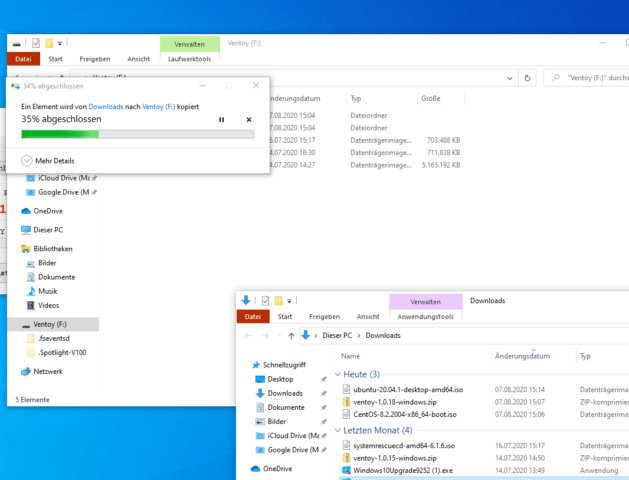
4. Laptop oder PC vom Multiboot-ISO starten
Nach dem Kopieren der ISOs auf den USB-Stick ist dieser bereits einsatzfähig. Ihr könnt Ihr nun dazu nutzen, die installierten Live-Systeme zu starten. Je nach PC oder Laptop müsst Ihr dazu eventuell die BIOS-Einstellungen anpassen. Wie das geht, hängt vom Hersteller ab. IN der Regel müsst Ihr beim Hochfahren des PCs mit F2 oder Del ins BIOS wechseln und da unter Boot Options oder ähnliches die Bootreihenfolge anpassen. Da das bei jedem PC anders funktioniert, schaut einfach beim Hersteller oder notfalls Google wie es geht. Viele Computer bieten außerdem die Option, beim Starten durch Druck einer Taste wie Enter eine alternative Boot-Option auszuwählen. So oder so: Sobald der Stick als Boot-Medium erkannt wurde, landet Ihr in der Betriebssystem-Auswahl von Ventoy. Hier könnt Ihr nun einfach den entsprechenden Eintrag auswählen und vom Stick starten.
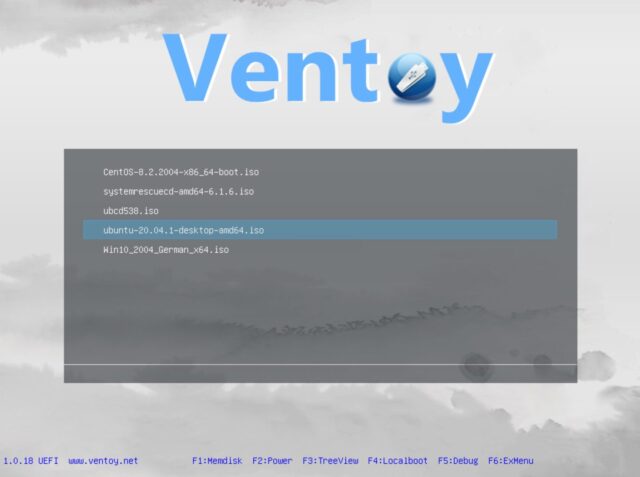
5. Ventoy-Stick für neue Live-ISOs aktualisieren
Wollt Ihr neue Live-Distris auf Euren Ventoy Stick installieren, müsst Ihr diesen gegebenenfalls aktualisieren. Das klappt erfreulicherweise ohne Datenverlust. Ladet einfach die neueste Ventoy-Version herunter, schließt Euren USB-Stick an und startet das Tool. Es vermeldet im Feld Ventoy in Device die Version, die auf dem Stick eingerichtet ist. Wollt Ihr diese aktualisieren, klickt einfach auf Aktualisieren bzw. Update. Achtet dabei darauf, dass unter Option - Partition der gleiche Partitionsstil ausgewählt ist, wie er bereits auf dem Stick eingerichtet wurde.
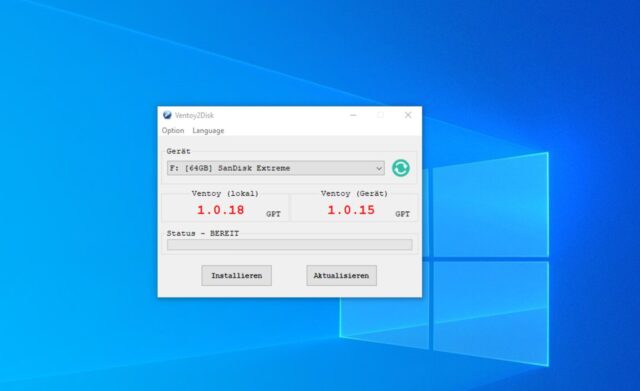
Rettungssysteme und Diagnose-Tools
Ein großer Vorteil von Ventoy ist die Möglichkeit, verschiedenste Rettungssysteme und Diagnose-Tools auf dem USB-Stick zu speichern. So könnt Ihr beispielsweise Anti-Virus-Live-CDs, Datenrettungstools wie TestDisk oder Clonezilla und Diagnose-Tools wie GParted oder Memtest86+ auf dem Stick unterbringen. Dadurch habt Ihr immer eine umfangreiche Sammlung von Werkzeugen zur Hand, um im Notfall schnell reagieren zu können.
Ein Multiboot-Stick für verschiedene Nutzerprofile
Ein weiterer interessanter Anwendungsfall für einen Multiboot-USB-Stick ist die Möglichkeit, verschiedenen Nutzern individuelle Systeme zur Verfügung zu stellen. Beispielsweise könntet Ihr für jedes Familienmitglied eine eigene Linux-Distribution oder Windows-Version auf dem Stick installieren. So kann jeder Nutzer sein persönliches Betriebssystem nutzen, ohne dass Ihr separate USB-Sticks für jeden benötigt.
Ventoy für unterwegs
Da Ventoy auf einem USB-Stick betrieben wird, könnt Ihr es problemlos überall hin mitnehmen. Wenn Ihr beispielsweise als IT-Supporter arbeitet oder oft Freunden und Familie bei Computerproblemen helft, könnt Ihr Euren Ventoy-Stick immer dabei haben. Mit der großen Auswahl an unterstützten Live-ISOs könnt Ihr so in vielen Situationen schnell eine Lösung bieten.
Der Multiboot-USB-Stick als Lernwerkzeug
Für angehende IT-Experten oder Computerenthusiasten kann ein Multiboot-USB-Stick auch als Lernwerkzeug dienen. Ihr könnt verschiedene Betriebssysteme und Tools ausprobieren, ohne Euren Computer zu gefährden oder unnötig viele USB-Sticks zu verwenden. So könnt Ihr Euch mit unterschiedlichen Betriebssystemen vertraut machen und Euer Wissen in der IT-Branche erweitern.
Noch mehr Software-Tipps findet Ihr immer aktuell hier, alternativ haben wir aber natürlich auch jede Menge Windows- und Linux-Themen.







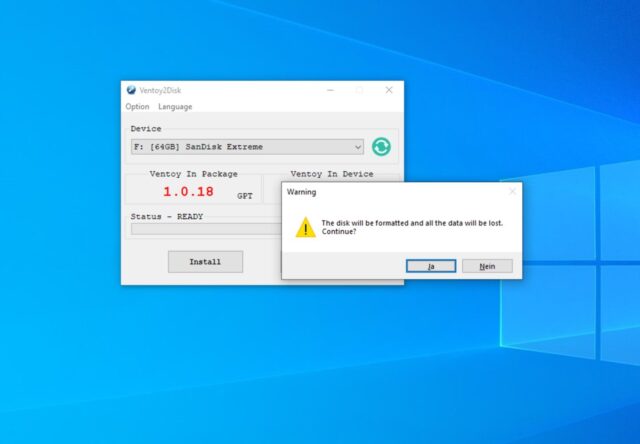
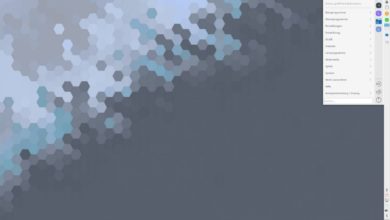
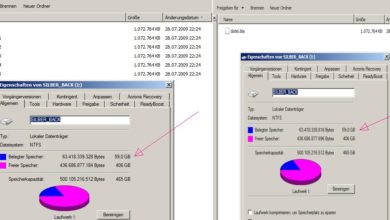
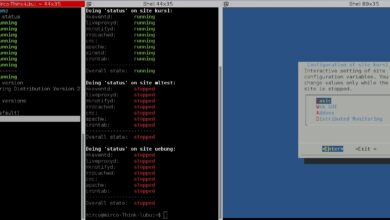



Es gibt deutliche Warnungen vor den aktuellen Versionen von ventoy. Z.B. bei https://axebase.net/blog/2021/11/12/ventoy-verdacht-auf-malware-3/
https://linuxnews.de/2021/11/warnung-vor-ventoy/
Hi,
Danke für den Hinweis, sowas ist durchaus hilfreich. Fairerweise ist es aber „nur“ eine Quelle, die warnt (axebase), weil die andere ja nur zitiert.
Ich habe gerade mal die aktuelle Windows-Version von Ventoy (v. 1.0.62) durch Virustotal gejagt. Das Ergebnis klingt jetzt mit einem Verdachtsfall von 60 Scannern eher harmlos :)
Erfahrungsgemäß ist es gerade bei kleinen Open-Source-Tools oft so, dass einige Malware-Scanner anschlagen, vielleicht lag es auch „nur“ an bestimmten Funktionen in den Vorversionen, auf die Scanner angesprungen sind.
Letztlich heißt das freilich nicht, dass an den Vorwürfen gar nichts dran ist, ich persönlich hätte aber tendenziell derzeit keine Angst vor dem Tool ;-)
Anleitung ist super passt alles und läuft. Danke dafür
Eine Schöne Sache – wenn es funktionieren würde!
Ich habe nach der Anleitung einen Stick vorbereitet, aber der läßt sich nicht zum Erststart ins System aktivieren! Ich habe noch ein Bios, in dem als „Remuvable“ nur Floppy geht. Per Auswahlmenü wollte ich denn den Stick starten, doch der wird gar nicht abgezeigt!
BIOS updaten?
Hi, da gibt es die sehr nützliche Software PLOP. Kostenlos zu beziehen bei plop.at